Reklāma
Ko jūs domājat, ka jūs neizmantojat WhatsApp? Šis ir viens no visstraujāk augošie sociālie tīkli, kuriem jums vajadzētu pievienoties Šeit ir visstraujāk augošie sociālie tīkli, kuriem jums jāpievienojasKamēr Facebook pieder lauvas tiesu no sociālā tirgus, jaunie pakalpojumi, piemēram, Kik, Snapchat un WhatsApp, draud izjaukt Facebook nožņaugšanos sociālajā internetā. Lasīt vairāk . Skatieties, ja neesat to ieguvis tāpēc, ka esat Mac lietotājs un domājat, ka tas nedarbojas ar Mac vai iPhone, jūs esat kļūdījies. Ļaujiet WhatsApp strādāt pie OS X, vai ne?
Tagad WhatsApp galvenokārt ir uz tālruni balstīts tūlītējās ziņojumapmaiņas pakalpojums. Tas ir lieliski piemērots operētājsistēmai Android Labāka nekā īsziņas un bezmaksas - WhatsApp Android pārskatītsIedomājieties mirkli, lūdzu: ko jūs darāt biežāk - piezvanāt cilvēkiem, izmantojot jūsu tālruni, vai īsziņā viņiem? Varētu derēt, ka tas ir pēdējais. Daudziem cilvēkiem īsziņu sūtīšana ir ērtāka nekā zvanīšana ... Lasīt vairāk , tas ir lieliski piemērots iPhone
WhatsApp - perfekta iPhone Messenger lietotne Lasīt vairāk . Jā, jūs varat to izmantot bez tālruņa, un es jums parādīšu, kā tas ir, taču vissvarīgākais ir to vislabāk izmantot tālrunī. Tālrunī saņemtās ziņas pēc tam var pārsūtīt uz Mac. Forši?Paturot to prātā, vispirms iegūstiet sava tālruņa lietotni un iestatiet to:
Lejupielādēt:WhatsApp iPhone (Bezmaksas)
Lejupielādēt:WhatsApp Android ierīcēm (Bezmaksas)
Vienkāršākā izvēle: WhatsApp Web
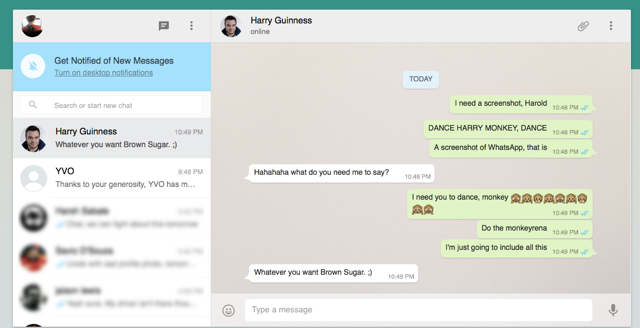
Kad tālrunī būs iestatīta WhatsApp, WhatsApp Web ir oficiālais un vienkāršākais veids, kā iegūt WhatsApp operētājsistēmā Mac. Arī iestatīšana ir ļoti vienkārša.
- Iet uz web.whatsapp.com Izmantojiet WhatsApp Web datorā: galīgais ceļvedisWhatsApp Web ir ātrs un ērts WhatsApp ziņojumu izmantošanas veids datorā. Mēs parādīsim, kā datorā izmantot WhatsApp Web. Lasīt vairāk pārlūkprogrammās Chrome, Firefox, Opera vai Safari.
- Tālrunī pieskarieties WhatsApp > Izvēlne (trīs punktu ikona)> WhatsApp Web > “+”
- Norādiet sava tālruņa kameru uz QR kodu, ko redzat ekrānā.
WhatsApp noteiks kodu un sinhronizēs jūsu tālruņa klientu ar datora. Un tāpat kā visa jūsu WhatsApp tērzēšanas vēsture, kontaktpersonas un citi dati tiks atspoguļoti jūsu pārlūkprogrammā.
WhatsApp Web nevar darīt visu, ko var tālruņa klients, taču tajā ir iekļautas vairākas noderīgas funkcijas, piemēram, tastatūras izmantošana rakstīšanai, darbvirsmas brīdinājumi, fotoattēlu vai audio kopīgošana un daudz kas cits.
Jāatzīmē ievērojamas trūkstošās iespējas WhatsApp balss zvanu veikšana WhatsApp balss zvans: viss, kas jums jāzinaPopulārā tūlītējās ziņojumapmaiņas lietotne WhatsApp beidzot ir sākusi jaunu balss zvana pakalpojumu, kas lietotājiem ļauj veikt tālruņa zvanus internetā. Lasīt vairāk , lietotāju bloķēšana un grupas tērzēšanas sākšana. Lai iegūtu sīkāku informāciju, šeit ir viss, kas jums jāzina par WhatsApp Web Izmantojiet WhatsApp Web datorā: galīgais ceļvedisWhatsApp Web ir ātrs un ērts WhatsApp ziņojumu izmantošanas veids datorā. Mēs parādīsim, kā datorā izmantot WhatsApp Web. Lasīt vairāk .
Kopš pirmās izlaišanas WhatsApp Web ir mainījis vai pievienojis vairākus vienumus, piemēram atbalsts iPhone tālruņiem, pārlūkprogrammas, izņemot Chrome, mainot profila attēlus un daudz ko citu.
ChitChat, specializēts WhatsApp tīmekļa klients
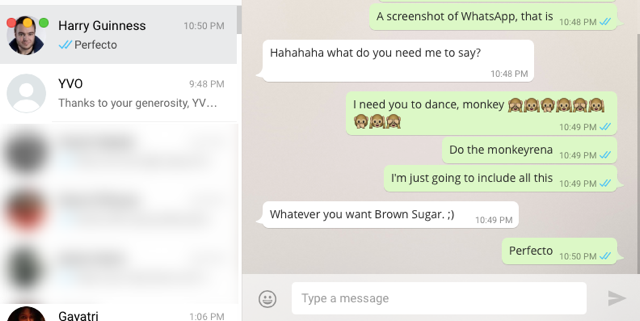
Pārlūkam Chrome ir šķebinošs ieradums piesātināt RAM Tas ir tas, kā Google novērš Chrome atmiņas problēmas un atmet cilnesPārlūks Google Chrome ir tik lēns un kaitinošs. Taisnība? Google tagad sāk veikt lielas izmaiņas pārlūkprogrammā, kas novērš atmiņas problēmas un aktīvi atmet neizmantotās cilnes. Lasīt vairāk , tādēļ, ja nevēlaties atvērt atvērtu cilni, izmantojot WhatsApp Web, apsveriet lejupielādi Pļāpāšana. Šī ir savrupa Mac lietotne, kas būtībā ir WhatsApp Web tīmekļa lapu aptinums.
Kad esat lejupielādējis un instalējis ChitChat, tas darbojas tieši tāpat kā WhatsApp Web darbojas jebkurā pārlūkprogrammā, tāpēc iestatīšana ir tāda pati kā iepriekšminētās darbības. Atšķirība? Jūs varat nolaist Chrome un joprojām to izmantot. Tas pat atbalsta paziņojumu saņemšanu par jauniem ziņojumiem! Lietotni var iestatīt arī tā, lai tā automātiski pierakstītos, kad sākat.
ChitChat ir dažas kļūdas, kuras laiku pa laikam tiek parādītas. Iepriekš redzamajā ekrānuzņēmumā varat redzēt, kā pirmajai kontaktpersonai ir aizvēršanas / samazināšanas pogas, kas to pārklāj - tā nav, kā tas vienmēr izskatās, tā ir kļūda, kas aiziet, mainot loga izmērus. Tās ir mazas kļūdas un nekas tāds nav darītājs.
Tieša lejupielāde:ChitChat v1.3 (zip)
Izmantojiet PushBullet paziņojumiem un ātrajām atbildēm
Mēs jau iepriekš esam minējuši, kā Pushbullet savieno jūsu Android un datoru Pushbullet ļauj jūsu Android un personālajam datoram atrasties tajā pašā viļņa garumāUzziniet, kā varat lieliski sinhronizēt Android ar datoru - pārvietojiet tālruņa paziņojumus uz darbvirsmas, kopīgojiet failus un vēl daudz vairāk! Lasīt vairāk , un atjauninājums šī gada sākumā to padarīja vēl labāku. Tagad jūs varat atbildēt uz ienākošajiem WhatsApp ziņojumiem tālrunī, izmantojot paziņojumu ekrānā.
Ne visi vēlēsies WhatsApp Web, un tas ir mazāk uzmācīgs risinājums, lai reizi pa reizei WhatsApp izmantotu no datora, neveicot tālruni. Lūk, kas jums nepieciešams:
- Lejupielādējiet un instalējiet Spuldzīte OS X.
- Lejupielādējiet un instalējiet Spiedpoga Android ierīcēm.
- Pierakstieties ar to pašu kontu abās ierīcēs un izpildiet instrukcijas lietotnē, lai tās savienotu.
- Operētājsistēmā Android dodieties uz Spiedpole > Izvēlne > Spoguļo > Rādīt manus paziņojumus personālajā datorā un iespējot to.
- Mac datorā dodieties uz Spiedpole > Preferences > Iestatījumi > Iespējojiet “spuldzīšu” paziņojumus un atzīmējiet rūtiņu.
- Tas iespējos paziņojumus visām tērzēšanas un teksta lietotnēm. Ja vēlaties tikai WhatsApp un neko citu, savā Android ierīcē dodieties uz Spiedpole > Izvēlne > Spoguļo > Tikai dažām lietotnēm un sarakstā atlasiet tikai WhatsApp.
Nākamreiz, kad saņemsit ziņojumu vietnē WhatsApp, tas parādīsies tāpat kā šis paziņojums jūsu Mac datorā, uz kuru jūs varat ātri atbildēt vai noraidīt:
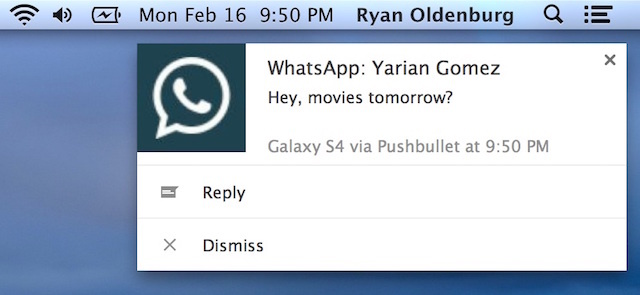
Piezīme: Šī metode nedarbojas ar WhatsApp un Pushbullet uz iPhone, tas darbojas tikai ar Android viedtālruņiem.
WhatsApp iestatīšana bez tālruņa: BlueStacks
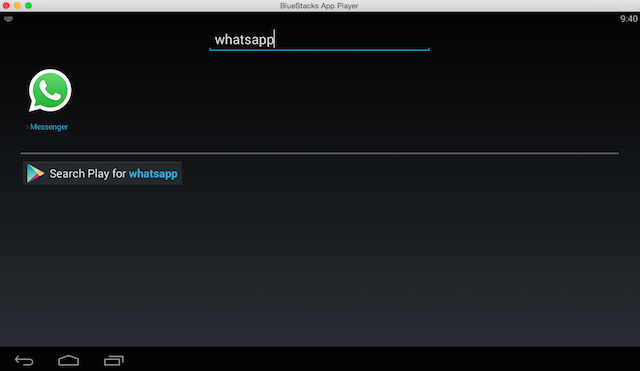
Ja nevēlaties, lai WhatsApp tiktu instalēts tālrunī, bet tomēr vēlaties to laiku pa laikam izmantot no sava Mac, joprojām varat to atrast. Viss, kas jums nepieciešams, ir lietotne ar nosaukumu BlueStacks.
Vienkārši liec, BlueStacks ļauj palaist Android lietotnes operētājsistēmā Mac OS X Kā palaist Android lietotnes MacOSJa vēlaties palaist Android lietotnes Mac klēpjdatorā vai galddatorā, to darāt šādi. Lasīt vairāk . Tas ir emulators. Bet, lai iestatītu WhatsApp, jums joprojām būs nepieciešama piekļuve tālrunim, bet ne obligāti viedtālrunim. Jums vienkārši ir nepieciešams jebkurš mobilais tālrunis, kur var saņemt veco labu tālruņa zvanu.
Kriss ir detalizēts detalizēts ceļvedis WhatsApp palaišanai datoros Kā datorā palaist WhatsApp un citas mobilo ziņojumapmaiņas lietotnesLielākā daļa mobilo ziņojumapmaiņas lietotņu nepiedāvā galddatoru klientu vai tīmekļa saskarni un pat Windows 8 lietotni. Mēs jums parādīsim risinājumu Android versiju palaišanai Windows vai Mac datorā. Lasīt vairāk , bet šeit ir parādīts ātrs pārskats:
- Lejupielādējiet un instalējiet BlueStacks operētājsistēmā Mac OS X.
- Palaidiet BlueStacks un pierakstieties, izmantojot savu Google kontu.
- Meklējiet WhatsApp vietnē BlueStack un instalējiet to.
- Dodieties cauri iestatīšanas procesam, līdz sasniedzat punktu, kur WhatsApp pieprasa jūsu numuru. Norādiet tā tālruņa numuru, kurā varat saņemt regulāru tālruņa zvanu.
- WhatsApp mēģinās pārbaudīt numuru ar īsziņu, taču neveiksmīgi. Tas prasa apmēram četras minūtes, tāpēc jums būs jāgaida. Kad tas nav izdevies, WhatsApp liks jums piezvanīt, izmantojot verifikācijas kodu. Pieņemiet šo bezmaksas zvanu.
- Atbildiet uz zvanu, kad tālrunis zvana, un jūs dzirdēsit verifikācijas kodu. Ievadiet to verifikācijas koda lodziņā vietnē WhatsApp vietnē BlueStacks.
- Veiciet darbības, lai pabeigtu instalēšanu, un esat gatavs izmantot WhatsApp savā Mac.
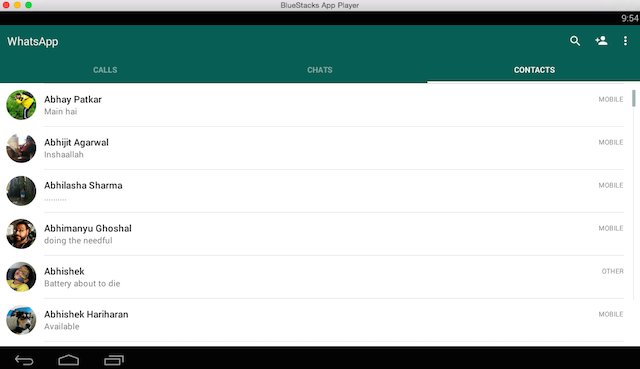
Izmantojot šo metodi, jūs nevarat vienlaikus izmantot tālruni un Mac vienlaikus WhatsApp. WhatsApp būs aktīvs tikai jūsu datorā, nevis viedtālrunī. Ja izmantojat to pašu numuru, lai instalētu WhatsApp citur, gan tālrunī, gan citā datorā, tas vairs nedarbosies šajā iestatīšanā.
Personīgi es neieteiktu šo metodi, jo WhatsApp ir vislabākais tālrunī. Kā tas ir ar neskaitāmajiem padomiem un triki, kā padarīt WhatsApp labāku 9 svarīgi WhatsApp padomi un ieteikumi, kas jums jāzinaŠeit ir daži svarīgi WhatsApp padomi un ieteikumi, par kuriem jūs, iespējams, nezināt. Bet, tiklīdz jūs to darāt, jūs, visticamāk, tos izmantosit. Lasīt vairāk .
Vai datorā izmantojat WhatsApp?
Vai esat izmēģinājis WhatsApp Web vai kādu citu no iepriekšminētajām iespējām? Vai datorā WhatsApp ir noderīgs? Pastāstiet mums savas domas zemāk esošajos komentāros!
Mihirs Patkars raksta par tehnoloģijām un produktivitāti, kad viņš neveicina pārmērīgu skatīšanos.
